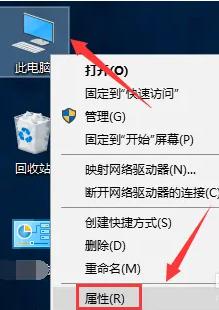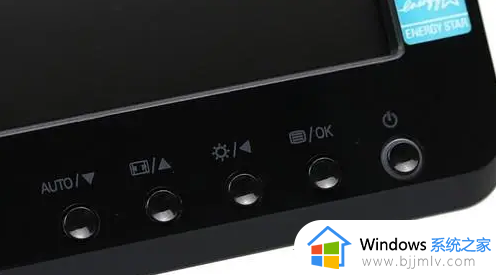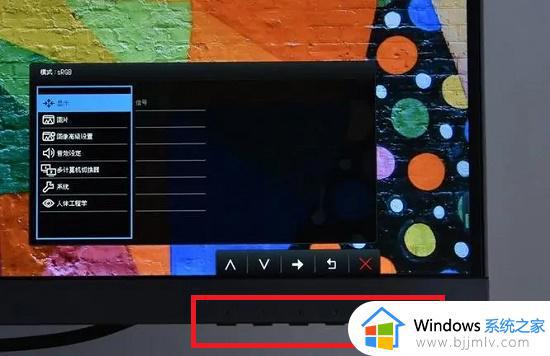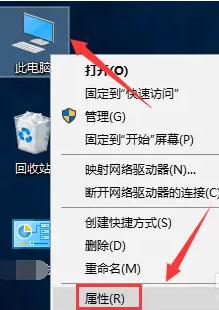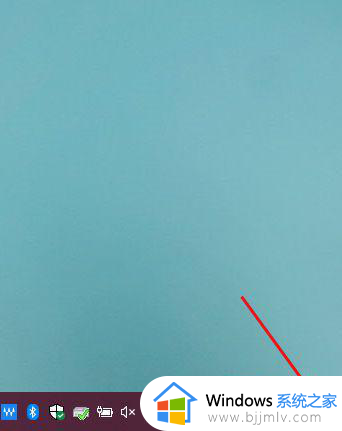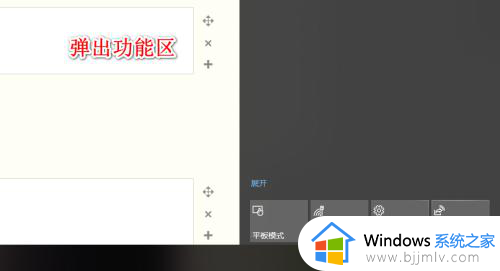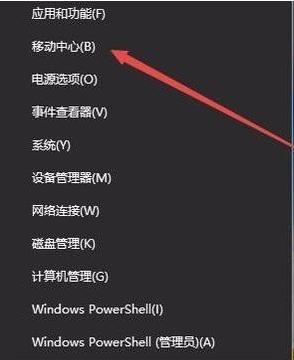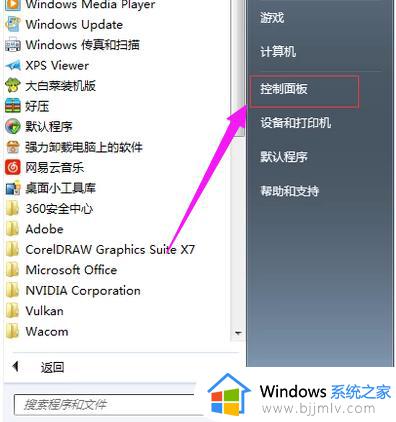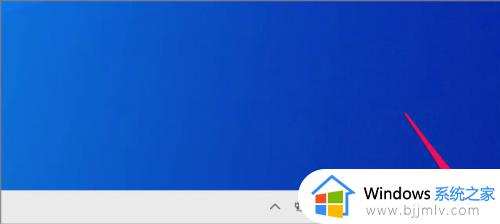win10台式屏幕太亮了怎么调?win10台式屏幕太亮如何调暗
更新时间:2024-05-11 16:21:20作者:qiaoyun
在不同环境下我们对电脑的亮度需求是不一样的,太亮或者太暗都对眼睛视力不大好,最近有部分win10系统用户就发现台式屏幕太亮了,看着非常不舒服,就想要调暗一点,但是又不知道怎么调,其实操作方法不会难,本文这就给大家介绍一下win10台式屏幕太亮调暗的详细方法。
具体步骤如下:
方法一:在Windows 10系统的通知中心中调节屏幕亮度
点击系统桌面右下角的【通知中心】,在通知中心界面调节屏幕的亮度。
我们点击亮度图标,便可以调节屏幕亮度为:0%、25%、50%、75%和100%。
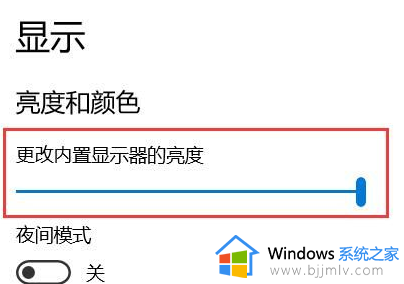
方法二:在Windows 移动中心中调节屏幕亮度
右键点击系统桌面左下角的【开始】,在开始菜单中点击【移动中心】。
在Windows 移动中心窗口中,滑动 显示器亮度 框中的小滑块即可调节屏幕的亮度。
以上给大家介绍的就是win10台式屏幕太亮如何调暗的详细内容,大家有需要的话可以学习上述方法来调暗,希望帮助到大家。